Zestawienie pracy i innych pól
Azure DevOps Services | Azure DevOps Server 2022 — Azure DevOps Server 2019
Pakiet zbiorczy zawiera sumowane wartości wybranych pól dla wszystkich podrzędnych elementów roboczych elementu nadrzędnego. Ponieważ usługi Azure DevOps Services i Team Foundation Server (TFS) obsługują wiele poziomów zagnieżdżania, podczas wykonywania zestawienia chcesz upewnić się, że nie ma wartości podwójnej liczby. Większość menedżerów projektów jest zainteresowana uzyskaniem zestawienia szacowanych lub ukończonych prac, nakładu pracy, rozmiaru lub punktów scenariuszy.
Uwaga
System nie obsługuje zestawienia pól nakładu pracy, punktów scenariuszy ani rozmiaru na listach prac produktów i listach prac portfela.
Natywna obsługa zestawienia w portalu internetowym
Usługa Azure Boards obsługuje kolumny zestawienia na listach prac produktów i portfela, zestawieniach w okienku Planowania przebiegu, a także zestawienia na listach prac przebiegu i tablicach zadań.
Wyświetlanie pasków postępu zestawienia, liczby lub sum
Z dowolnej listy prac produktu lub portfela można dodawać paski postępu zestawienia, liczbę elementów roboczych podrzędnych w hierarchii lub sumę wybranych pól, takich jak Punkty scenariusza lub Praca pozostała.
Zobacz na przykład następujące paski postępu dla listy prac portfela.
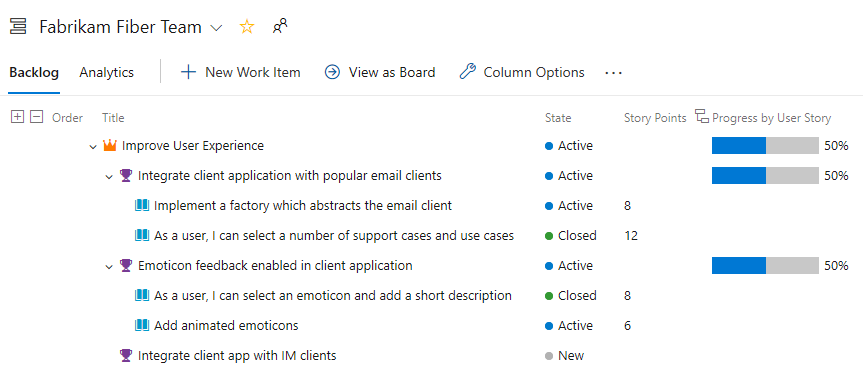
Aby dowiedzieć się więcej, zobacz Wyświetlanie postępu zestawienia lub sum.
Wyświetlanie zestawienia w okienku planowania przebiegu
W miarę przypisywania elementów listy prac do przebiegu przy użyciu okienka Planowanie okno przebiegu jest aktualizowane z bieżącą liczbą elementów listy prac i zadań, a także zaplanowanym nakładem pracy.
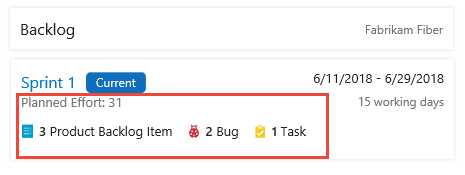
Planowany nakład pracy zawiera sumę wszystkich punktów scenariuszy lub nakładu pracy zdefiniowanego dla elementów listy prac przypisanych do przebiegu. Aby dowiedzieć się więcej, zobacz Przypisywanie elementów listy prac do przebiegu.
Wyświetlanie zestawienia list prac przebiegu i tablic zadań
Ponadto można wyświetlić zestawienie pozostałej pracy z listy prac przebiegu lub tablicy zadań.
Możesz wyświetlić zestawienie pozostałej pracy z listy prac przebiegu lub tablicy zadań.
Z listy prac przebiegu suma wszystkich pozostałych zadań zdefiniowanych dla wszystkich zadań jest wyświetlana dla nadrzędnego elementu roboczego. Ta wartość jest również wyświetlana na nadrzędnej karcie elementu roboczego podczas wyświetlania tablicy zadań.
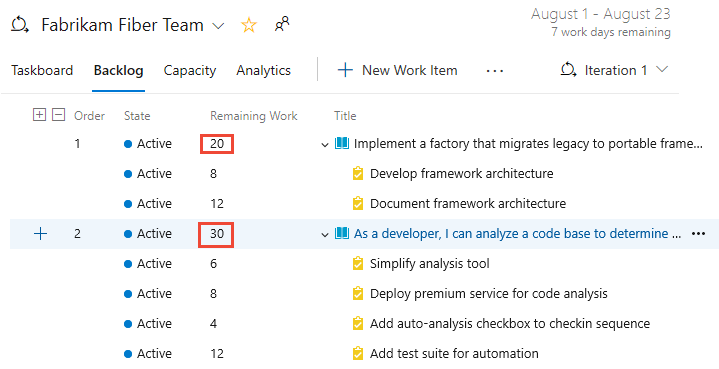
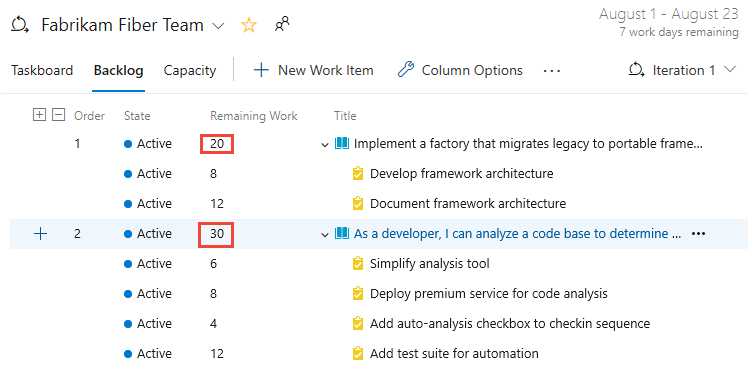
Na tablicy zadań przebiegu istnieją trzy typy zestawień:
- Pakiet zbiorczy Pracy pozostałej jest wyświetlany na karcie nadrzędnego elementu roboczego
- Suma wszystkich pozostałych zadań zdefiniowanych dla wszystkich zadań w kolumnie jest wyświetlana w górnej części każdej kolumny
- Suma wszystkich pozostałych zadań zdefiniowanych dla wszystkich zadań dla elementu listy prac jest wyświetlana w każdym wierszu pogrupowane według kolumny.
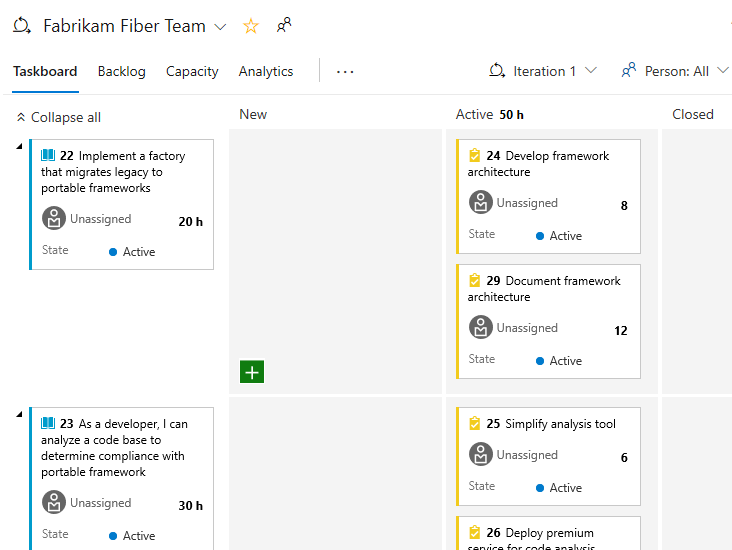
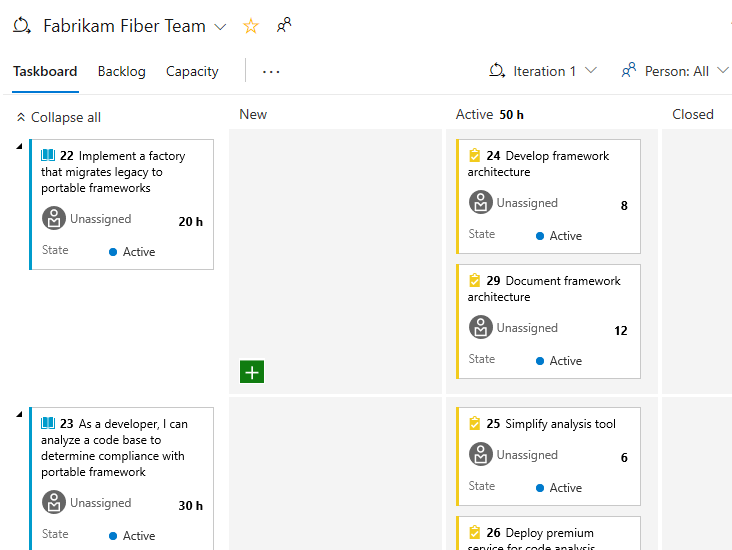
Po zaktualizowaniu stanu zadania jako Ukończono system automatycznie wyzeruje zadanie Pozostałe dla tego zadania. Aby dowiedzieć się więcej, zobacz Tablica zadań.
Inne narzędzia, które obsługują pakiet zbiorczy
Możesz uzyskać zestawienie dodatkowych pól danych w danych śledzenia pracy usługi Azure DevOps przy użyciu jednej z następujących metod:
| Method | Azure DevOps Services | Lokalna usługa Azure DevOps |
|---|---|---|
| Wykresy zapytań elementu roboczego | ||
| Microsoft Excel | ||
| Rozszerzenia witryny Marketplace | ||
| Analiza | ||
| Raport usług SQL Server Reporting Services |
Wykresy zapytań i zestawienie elementów roboczych
Możesz utworzyć zapytanie listy płaskiej, które sumuje wartości określonego pola. Aby dowiedzieć się więcej, zobacz Track progress by creating status and trend query-based charts (Śledzenie postępu przez tworzenie wykresów opartych na zapytaniach i trendach). Wykresy obsługują liczbę elementów roboczych lub sumę pola.
Na przykład w tym miejscu przedstawiono tabelę przestawną, która sumuje punkty historii dla scenariuszy użytkownika według ścieżki obszaru i stanu elementu roboczego.
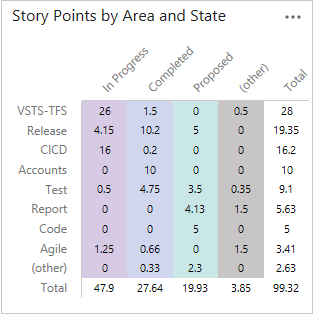
Program Microsoft Excel i zestawienie danych śledzenia pracy
Zapytanie można wyeksportować do programu Excel zawierającego elementy robocze, które mają zostać podane. Następnie możesz napisać makro programu Excel, aby pobrać sumy i opublikować dane z powrotem do serwera TFS. Aby dowiedzieć się więcej na temat integracji programu Excel, zobacz Zbiorcze dodawanie lub modyfikowanie elementów roboczych za pomocą programu Excel.
Aby dowiedzieć się więcej o makrach programu Excel, zobacz Automatyzowanie zadań za pomocą rejestratora makr.
Napiwek
Aby zapewnić obsługę otwierania elementów roboczych i wyników zapytań w programie Excel z portalu internetowego, dodaj rozszerzenie VSTS Open in Excel Marketplace do organizacji lub kolekcji.
Rozszerzenia witryny Marketplace i kontrolki niestandardowe
Istnieje kilka rozszerzeń dostępnych w witrynie Marketplace , które udostępniają pakiet zbiorczy. Oto kilka, które mogą obsługiwać Twoje potrzeby:
- Pakiet zbiorczy usługi VSTS obsługuje tylko usługi Azure DevOps Services
- Agregator TFS obsługuje usługi Azure DevOps Services i TFS
Możesz też napisać rozszerzenie przy użyciu interfejsu API REST na potrzeby śledzenia pracy w celu uzyskania zestawienia. Przykładowy kod dostępny w witrynie GitHub, który umożliwia rozpoczęcie pracy, to agregator TFS.
Usługa analizy
Możesz użyć usługi Analytics, aby odpowiedzieć na pytania ilościowe dotyczące projektów. Dzięki tej usłudze możesz dodawać widżety analizy do pulpitu nawigacyjnego. Możesz też tworzyć dodatkowe raporty przy użyciu usługi Power BI.
Raport usług SQL Server Reporting Services
Kilka raportów OOB udostępnia pakiet zbiorczy. Oto przykład zestawienia ukończonych i pozostałych prac dostępnych w raporcie Omówienie scenariuszy. Ten raport jest częścią domyślnego szablonu procesu TFS Agile.
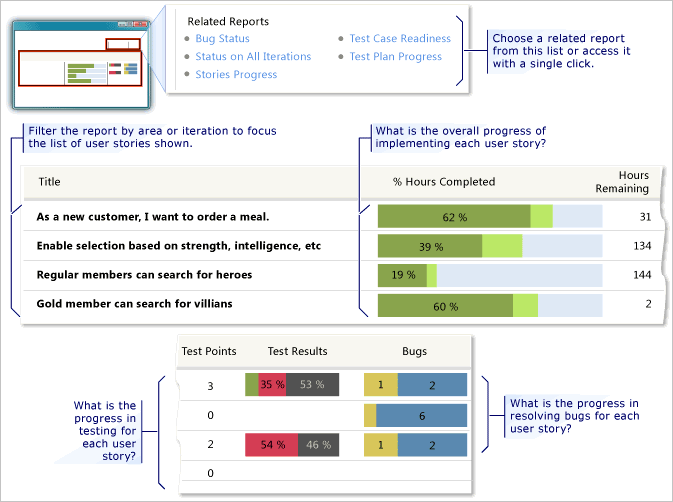
Jeśli wdrożono usługi SQL Server Analysis Services, możesz pobrać zestawienie elementów listy prac z tych raportów. Częstotliwość odświeżania tych raportów wynosi 2 godziny.
Jeśli musisz dodać raporty do lokalnego wdrożenia serwera TFS, zobacz Dodawanie raportów do projektu.
Wymagania dotyczące zestawienia
Aby obsługiwać pakiet zbiorczy, należy określić strukturę elementów roboczych zgodnie z następującymi zaleceniami:
Użyj linków nadrzędny-podrzędnych, aby połączyć elementy robocze zawierające wartości, które mają być zbiorcze.
Dodaj wymagane pola do sieci WITs, które przechwytują wartości zestawienia. Domyślne pola używane do planowania pracy są obecne tylko w elemencie roboczym zadania. Wysyłane mogą być następujące pola:
Oryginalne oszacowanie (Microsoft.VSTS.Scheduling.OriginalEstimate): ilość pracy wymaganej do wykonania zadania. (Agile i CMMI)
Ukończona praca (Microsoft.VSTS.Scheduling.CompletedWork): ilość pracy, która została wydana podczas implementowania zadania. (Agile i CMMI)
Praca pozostała (Microsoft.VSTS.Scheduling.RemainingWork): to pole służy do obsługi wykresów spalonych.
Jeśli projekt został utworzony przy użyciu szablonu procesu Scrum programu Visual Studio, w zadaniu jest definiowana tylko pozostała praca.
Aby dowiedzieć się więcej na temat dodawania pól, zobacz Modyfikowanie pola lub dodawanie pola niestandardowego.
Określ jednostkę czasu używaną do śledzenia pracy i upewnij się, że jest ona używana spójnie w całym zespole lub organizacji. Można na przykład śledzić zadania przy użyciu godzin lub dni.
Ustal, czy chcesz ustawić wartości zbiorcze tylko do odczytu w formularzu elementu roboczego. Dzięki tworzeniu ich tylko do odczytu uniemożliwisz użytkownikom wprowadzanie niedokładnych danych. Pola są tylko do odczytu przy użyciu atrybutu
ControlpolaReadonly.
Pytania i odpowiedzi
Pyt.: Czy mogę uzyskać zestawienie pojemności zespołu?
Odpowiedź: Nie. Wprowadzone dane dotyczące wydajności zespołu nie są przechowywane w zwykłych magazynach danych.
Opinia
Dostępne już wkrótce: W 2024 r. będziemy stopniowo wycofywać zgłoszenia z serwisu GitHub jako mechanizm przesyłania opinii na temat zawartości i zastępować go nowym systemem opinii. Aby uzyskać więcej informacji, sprawdź: https://aka.ms/ContentUserFeedback.
Prześlij i wyświetl opinię dla